投屏技巧📺笔记本连接电视详细操作指南
- 问答
- 2025-08-20 15:20:58
- 6
📺 2025年最新投屏趋势:笔记本连电视更丝滑了!
——你的大屏娱乐&办公指南(附详细操作+避坑技巧)
你是不是也遇到过这种尴尬:周末想用电视看收藏的电影🎬,结果手忙脚乱搞半天投屏失败?或者开会时投影PPT卡成PPT?别急!这篇指南直接甩给你最新投屏攻略,Win/Mac全搞定,小白也能秒变投屏高手!
🔥 一、先检查设备!这些准备不能少
1️⃣ 电视端准备:
✔ 确认电视支持投屏功能(智能电视通常有Miracast、AirPlay或内置投屏APP)
✔ 2025年新款电视大多内置「无线投屏助手」,打开设置-网络-投屏即可激活
✔ 老旧电视?买个投屏器(如小米/天猫魔投)插HDMI口,秒变智能屏!
2️⃣ 笔记本端准备:
✔ Win10/11:按 Win+P 快速呼出投屏菜单
✔ Mac:确保升级到macOS Sonoma以上版本(投屏更稳定)
✔ 双方连同一WiFi!⚠️切记:不同频段(2.4G/5G)可能互斥,建议统一连5G频段
🖥 二、Windows笔记本投屏(3种方法任选)
方法1:系统自带投屏(最推荐!)
- 点击右下角通知栏 → 选择「投影」按钮
- 选择「连接到无线显示器」→ 扫描到电视名称后点击连接
- 模式选择(超实用!):
- 仅第二屏:电视当主屏,笔记本黑屏
- 扩展:电视当副屏,一边放视频一边刷网页🖥️📺
- 复制:电视同步显示笔记本内容(适合会议演示)
方法2:快捷键投屏
直接按 Win+K → 弹出设备列表 → 选择你的电视名称(1秒直达!)
方法3:APP辅助投屏
如果系统投屏失败,可安装电视品牌官方APP(如海信“电视助手”、三星“SmartThings”),通过APP内投屏更稳定
三、MacBook投屏(苹果生态yyds)
方法1:AirPlay一键投

- 点击菜单栏「屏幕镜像」图标(右上角)
- 选择你的电视名称(需电视支持AirPlay)
- 进阶玩法:用MacBook拖拽窗口到电视屏边缘,直接滑进电视屏!🚀
方法2:有线投屏(延迟最低)
Type-C转HDMI线直连电视 → 电视切换HDMI信号源 → 搞定!4K高清无延迟,打游戏必备🎮
⚠️ 四、常见翻车现场&急救方案
❌ 搜不到设备?
→ 关闭笔记本和电视防火墙试试!
→ 重启路由器(80%的问题靠重启解决)
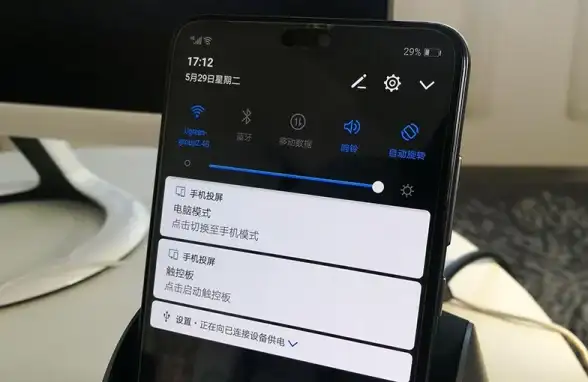
❌ 投屏卡成马赛克?
→ 离路由器近点!信号差时自动降画质
→ 电视投屏设置里手动调高分辨率(2025年新款电视支持智能自适应码率)
❌ 声音不同步?
→ Win10/11:右键声音图标 → 「声音设置」→ 输出设备选电视
→ Mac:系统偏好 → 声音 → 输出选电视
💡 五、隐藏技巧:投屏后这样玩更爽!
✅ 电视当副屏写代码/剪视频:扩展模式+电视调竖屏,浏览长文档效率翻倍📈
✅ 网课投屏+笔记本做笔记:学生党必备,边看课边敲重点
✅ 无线投屏打游戏:选「游戏模式」减少延迟(需电视支持)
🎯 最后总结:
2025年的投屏技术已经越来越无感化——甚至能手机一碰投屏(华为/小米生态玩家懂的😉),如果还卡顿,优先查网络!如果还失败……或许该换支持WiFi6的电视了?(手动狗头)
记得收藏这篇,下次投屏时翻出来照做就行!

本文由 佛三诗 于2025-08-20发表在【云服务器提供商】,文中图片由(佛三诗)上传,本平台仅提供信息存储服务;作者观点、意见不代表本站立场,如有侵权,请联系我们删除;若有图片侵权,请您准备原始证明材料和公证书后联系我方删除!
本文链接:https://xdh.7tqx.com/wenda/676737.html
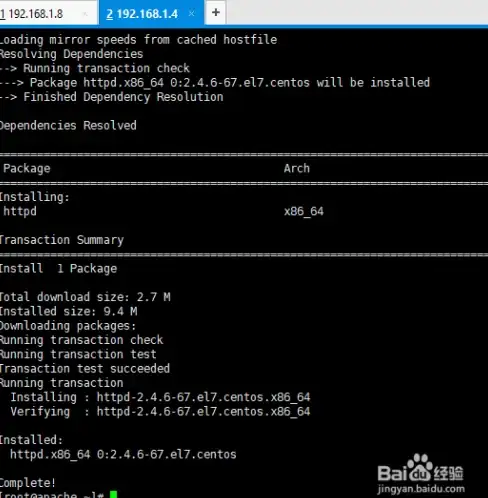
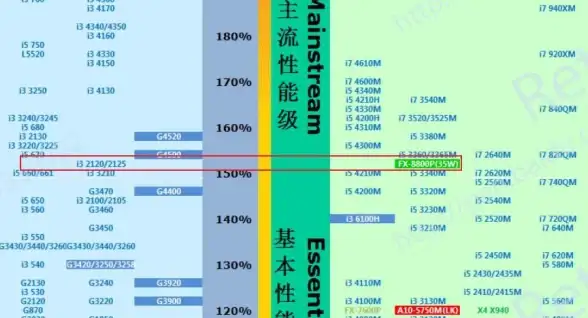
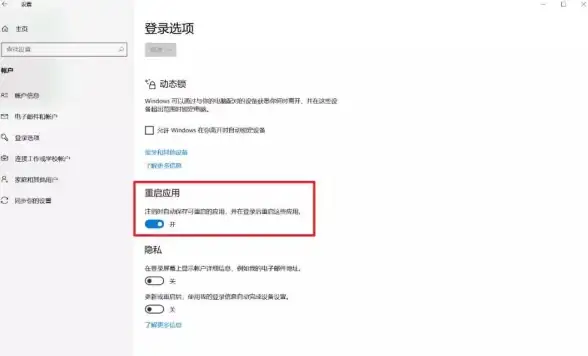
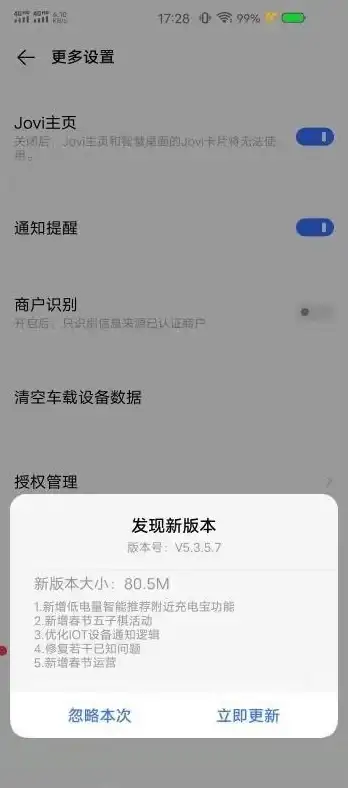


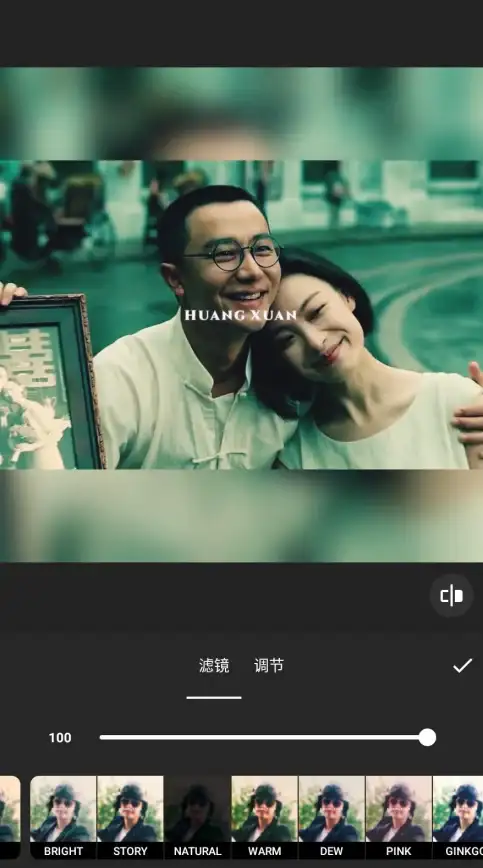


发表评论